Veja neste artigo como configurar opções de cálculo no Excel para optar por cálculos automáticos ou manuais da pasta de trabalho.
Quer praticar? Então baixe a planilha utilizada neste artigo grátis (configurar opções de cálculo no Excel): Donwload planilha suporte.
As opções de cálculo são importantes no Excel, pois definem a forma de atualização dos cálculos existentes na pasta de trabalho.
Esta atualização pode ser automática, manual, apenas na planilha ativa ou em toda a pasta de trabalho.
Grupo cálculo
Para configurar as opções de cálculo no Excel é simples, pois basta utilizar os comandos do grupo cálculo na faixa de opções.
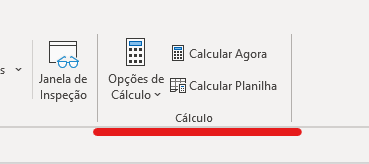
O grupo cálculo fica dentro da guia fórmulas, e possui 5 opções de cálculo disponíveis para uma pasta de trabalho.
Cálculo automático
O cálculo automático é o mais utilizado, pois calcula automaticamente qualquer tipo de cálculo realizado na pasta de trabalho.
Cálculo automático exceto em Tabelas de dados
Este cálculo deixe de calcular somente as tabelas de dados, porém não é comum este tipo de ação no Excel.
Cálculo manual
O cálculo manual faz com que todos os cálculos sejam feitos de forma manual, ou seja, os cálculos atualizam com o uso deste comando.
Hoje não é comum utilizar este comando, mas nos tempo de computadores lentos era uma ótima arma para não travar o computador a todo momento.
Cálculos instantâneos
O Excel possui dois comandos de cálculos instantâneos, ou seja, permite que o usuário faça atualizações pontuais da pasta ou planilha ativa.
O comando calcular agora atualiza toda a pasta de trabalho, e em projetos grandes com muitas planilhas pode não ser a melhor opção.
A atualização da pasta inteira pode ser feita por atalhos, então basta utilizar o atalho F9.
já o comando atualizar planilha atualiza somente a planilha ativa deixando todas as outras planilhas da pasta sem atualizar cálculos.
Para atualizar a planilha ativa por atalhos também é simples, pois basta utilizar o atalho SHIFT + F9.
Quer praticar? Então baixe a planilha utilizada neste artigo grátis (configurar opções de cálculo no Excel): Donwload planilha suporte.
Ainda tem dúvidas de como configurar opções de cálculos no Excel? Então veja como fazer passo a passo pelo nosso vídeo no Youtube:
Artigos recentes
- Nova Planilha do Bolão do Brasileirão 2025
- Nova Planilha Controle Financeiro Familiar 2025
- COMO TRANSFORMAR HORA EM HORA DECIMAIS NO EXCEL
- Dream Lab no Canva: Sua Imaginação Transformada em Imagens
- COMO BAIXAR O POWERBI
Empreendedor digital e especialista em finanças e controladoria